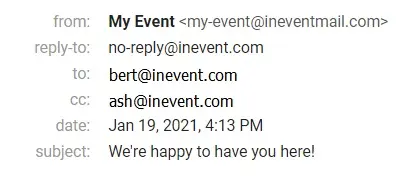E-Mail-Adresse des Assistenten
Sie können einen Assistenten-/Sekretär-E-Mail erstellen, um Ihren Teilnehmern dabei zu helfen, alle Informationen über das Event zu erhalten. Ein Assistent oder eine Sekretärin kümmert sich um die E-Mails Ihrer Teilnehmer. Sie können dann ihren E-Mail-Adressen eingeben, damit sie auch die Mitteilungen des Events erhalten.
Sie können diese Informationen über eingeben:
- Teilnehmer
- Excel-Arbeitsmappen
- Eingeladene
Wie kann ich die E-Mail-Adresse eines Assistenten für Teilnehmer hinzufügen?
Klicken Sie auf Personen > Teilnehmer.
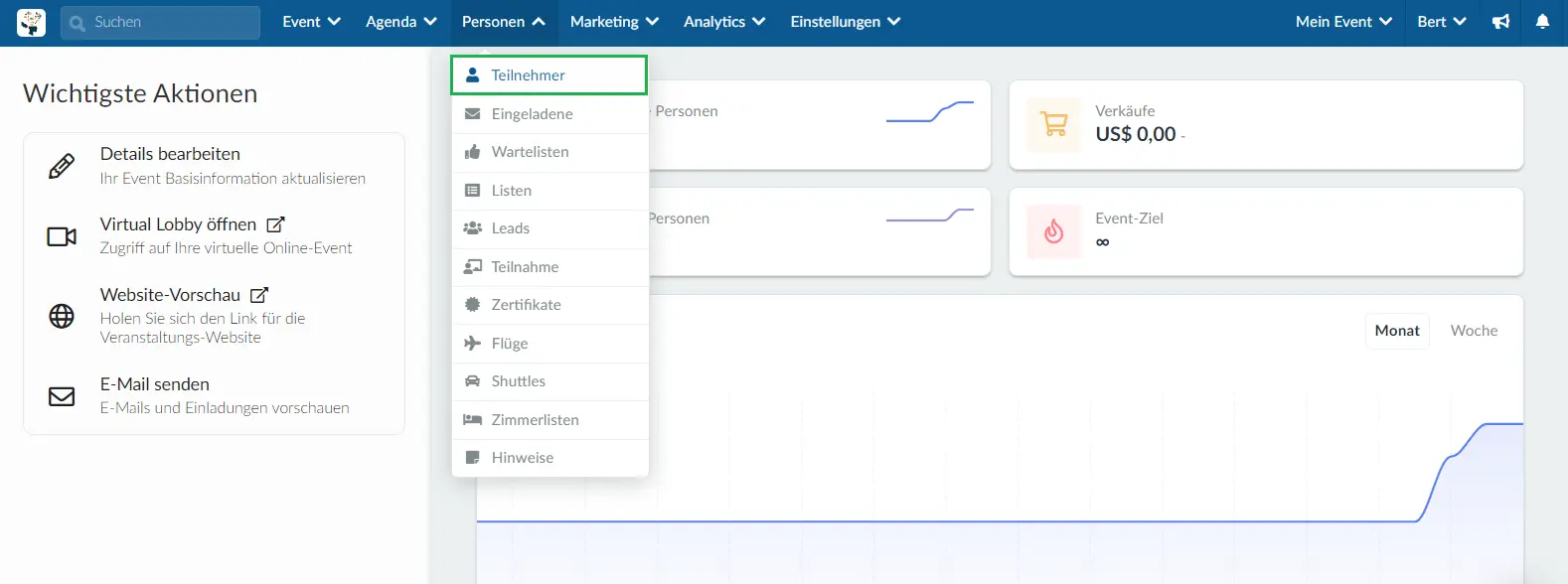
Wenn Sie einen Teilnehmer und die E-Mail seines Assistenten/Sekretärs einfügen möchten, klicken Sie auf die Schaltfläche +Person hinzufügen und geben Sie die Daten der Person ein (Name und E-Mail sind Pflichtfelder). Wenn Sie fertig sind, klicken Sie auf die blaue Schaltfläche Erstellen.
Klicken Sie dann in der oberen rechten Ecke auf die Schaltfläche Bearbeiten und dann auf den Namen des Teilnehmers. Es öffnet sich ein neues Fenster auf der rechten Seite. Scrollen Sie nach unten bis zu Assistent E-Mail. Geben Sie die E-Mail-Adresse des Assistenten ein und klicken Sie dann auf die Schaltfläche Ende oben rechts, um die Bearbeitung abzuschließen.
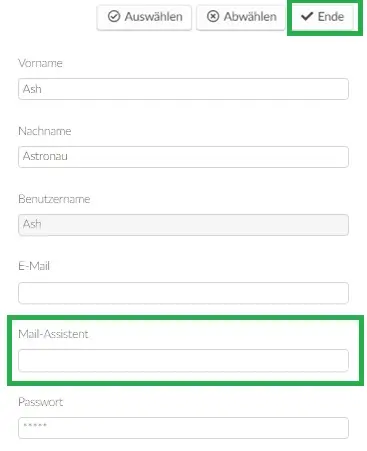
Die E-Mail des Assistenten wird nun in der Spalte des Teilnehmers angezeigt, wie unten in der Abbildung dargestellt.

Wie kann ich die E-Mail des Assistenten über Excel-Arbeitsmappe hinzufügen?
Sie können die E-Mail des Assistenten auch über die Excel-Arbeitsmappe hinzufügen. Laden Sie einfach die Demo-Excel-Datei herunter, indem Sie links auf Bearbeiten und dann auf Importieren klicken. Klicken Sie dann auf Demodatei herunterladen.
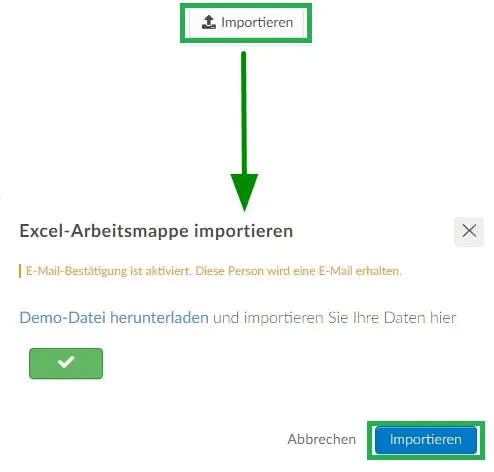
Nach dem Download sehen Sie eine Spalte namens assistantEmail. In dieser Spalte können Sie die Informationen hinzufügen.
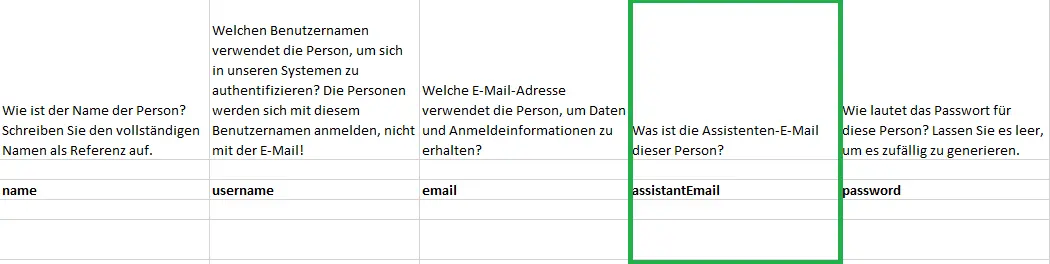
Wie kann ich einem Eingeladenen die E-Mail eines Assistenten zuweisen?
Wenn Sie eine Assistenten-/Sekretär-E-Mail-Adresse für eine Einladung hinzufügen möchten, klicken Sie auf Personen > Eingeladene und dann auf die Schaltfläche +Einladung hinzufügen.
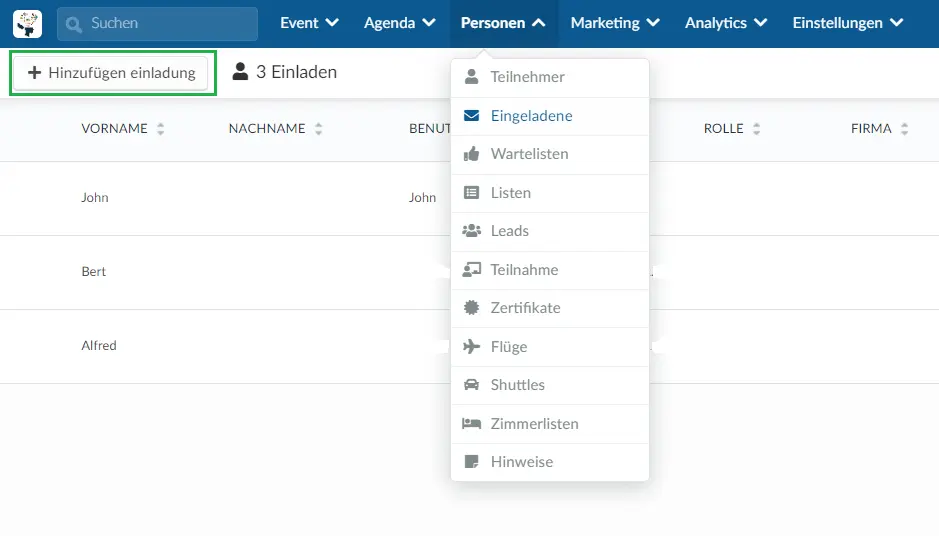
Sie müssen die Informationen ausfüllen, inklusive der E-Mail-Adresse des Assistenten. Klicken Sie dann auf Erstellen.
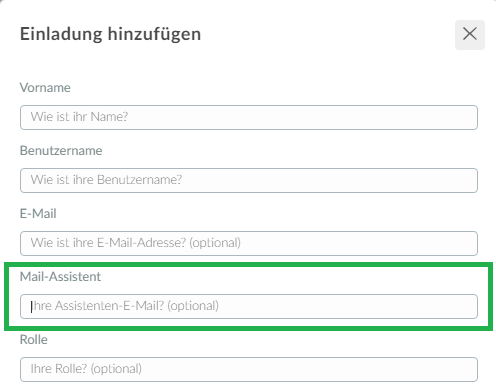
Im folgenden Bild sehen Sie, wie die Informationen erscheinen werden.

Wie erhalten die Teilnehmer und ihre Assistenten die Informationen?
Alle E-Mails werden an die beiden registrierten E-Mail-Adressen gesendet: an den Teilnehmer und in Kopie (cc) an den Assistenten.
Sehen Sie unten ein Beispiel: